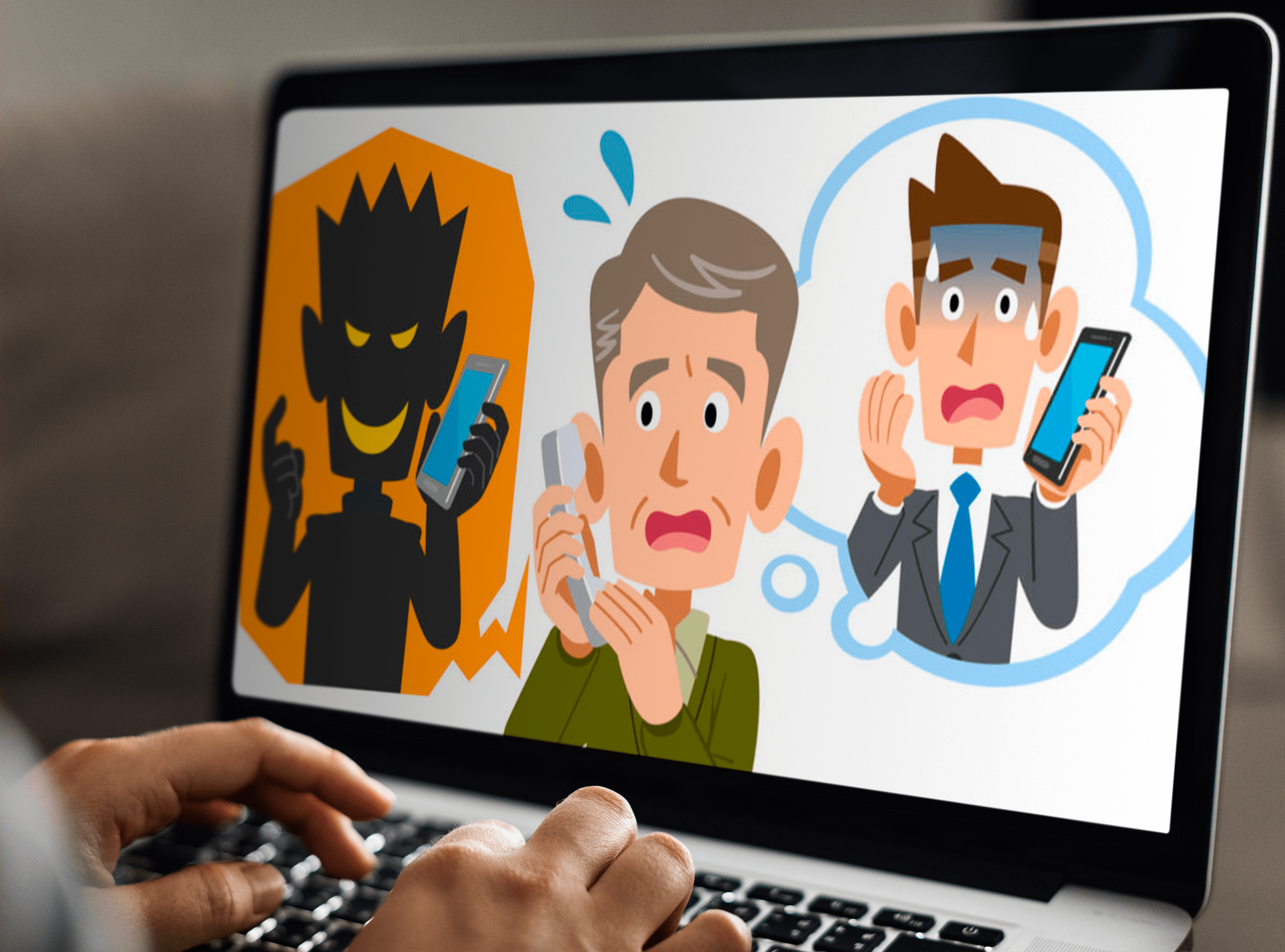Se hai problemi con la connessione di rete, ma hai stabilito che non è il tuo computer o un cavo difettoso, il problema potrebbe essere il router. Neanche i router sono troppo difficili da risolvere, quindi in realtà è facile ricondurre i problemi ai problemi di rete.
Segui di seguito e ti mostreremo i segnali di avvertimento che appaiono, indicando che potresti avere un cattivo router. Non solo, ma ti mostreremo anche come risolvere e diagnosticare il problema. Da lì, scoprirai se è necessario sostituire il router o se è solo una soluzione rapida e semplice con la tua vecchia unità.
Avvertenze
In realtà ci sono alcuni avvisi che un router emette per indicare che sta morendo. Ecco alcuni dei sintomi più comuni che potresti incontrare:
- Connessioni interrotte: Se ricevi costantemente una connessione interrotta alla rete Wi-Fi domestica, ciò potrebbe indicare un segno di guasto del router. Spegnilo, lascialo spento per un po', quindi riavvialo. Potresti anche provare a utilizzare un computer diverso per assicurarti che il problema non riguardi la tua macchina. A volte Windows potrebbe dirti che hai anche "Connettività limitata". Altre volte, la connessione funzionerà correttamente per alcune ore, ma si interromperà casualmente. Se il problema persiste, potresti avere un router difettoso o morente.
- Riavvii casuali o perdita di potenza: Come probabilmente puoi immaginare, un router che si riavvia in modo casuale o perde alimentazione frequentemente non è normale. Controlla la presa elettrica o la ciabatta per assicurarti che il router sia collegato. Assicurati che altri dispositivi elettronici collegati alla presa o alla ciabatta non abbiano problemi. Se lo sono, il problema potrebbe risiedere nella presa o nella ciabatta. In caso contrario, questo è un altro segno di un router difettoso.
- Impostazioni di configurazione perse: Perdi le configurazioni del router ogni volta che si avvia? Questo potrebbe essere un segno che la memoria flash su cui il router scrive le impostazioni di configurazione sta andando male. Ovviamente, non c'è modo di risolverlo individualmente: l'intero router dovrà essere sostituito.
Quale potrebbe essere il problema?
È difficile individuare un problema specifico con il router che causa il problema. Potrebbero esserci problemi "noti" del tuo modello di router, che è dove potrebbe risiedere il problema, ma in realtà non lo saprai mai.
 Vale la pena ricordare che i router sono essenzialmente computer in miniatura. Hanno un processore, RAM e memoria flash, tutte parti che potrebbero guastarsi o andare male. E, naturalmente, non è qualcosa in cui puoi semplicemente aprirlo e sostituire un componente. Quando un router si guasta, devi sostituire l'intera unità.
Vale la pena ricordare che i router sono essenzialmente computer in miniatura. Hanno un processore, RAM e memoria flash, tutte parti che potrebbero guastarsi o andare male. E, naturalmente, non è qualcosa in cui puoi semplicemente aprirlo e sostituire un componente. Quando un router si guasta, devi sostituire l'intera unità.
Ma esamineremo alcuni passaggi per la risoluzione dei problemi e speriamo che non sia così (o addirittura È il caso se stai guardando un aggiornamento da un po' di tempo!).
Risoluzione dei problemi
Controlla le tue connessioni: questo è il primo passo. Assicurati che non ci siano cavi di alimentazione o Ethernet allentati (se ne usi uno). Se sono allentati, inseriscili saldamente. Questo potrebbe risolvere il problema da solo. Se usi un cavo Ethernet, prova a sostituirlo con un altro per assicurarti che non sia il tuo cavo Ethernet attuale a essere danneggiato.
Se utilizzi esclusivamente la connessione wireless, disabilitala sul tuo computer. Quindi, collega un cavo Ethernet dal tuo computer al router. Se questo elimina eventuali connessioni interrotte, ciò potrebbe indicare che il problema riguarda alcune impostazioni wireless all'interno del router. In caso contrario, stiamo quasi sicuramente guardando un cattivo router.
Vale la pena notare che, prima di decidere che il router è difettoso, gli ISP possono essere lenti o avere interruzioni in momenti casuali. A volte la connessione sarà lenta anche durante le ore congestionate. Detto questo, assicurati che il problema non riguardi il tuo ISP prima di andare a sostituire il router. Di solito con una chiamata veloce o un tweet all'account Twitter ufficiale del tuo ISP puoi ottenere una risposta se c'è un'interruzione o meno in pochi minuti.
 Hai modificato alcune impostazioni di configurazione? Se il tuo router funzionava prima di tali modifiche, è probabile che sia quello che ha incasinato il tuo segnale wireless. Se puoi, ripristina le impostazioni originali prima di modificarle. Se non ricordi cosa hai modificato, la maggior parte dei router ti consentirà di ripristinare le impostazioni di fabbrica da qualche parte all'interno del software.
Hai modificato alcune impostazioni di configurazione? Se il tuo router funzionava prima di tali modifiche, è probabile che sia quello che ha incasinato il tuo segnale wireless. Se puoi, ripristina le impostazioni originali prima di modificarle. Se non ricordi cosa hai modificato, la maggior parte dei router ti consentirà di ripristinare le impostazioni di fabbrica da qualche parte all'interno del software.
A proposito di software, sapevi che i router hanno i loro mini sistemi operativi? È vero e la maggior parte dei router viene fornita con il proprio sistema operativo di serie, anche se c'è un'intera comunità là fuori dietro il nuovo firmware open source lampeggiante. In effetti, prima di decidere su un nuovo router, potrebbe essere meglio provare prima alcuni software di terze parti. Ad ogni modo, ti consigliamo di accedere al tuo router e assicurarti che il firmware sia completamente aggiornato. Molte volte un aggiornamento risolverà eventuali problemi e bug che un router era noto in precedenza.
Vale anche la pena considerare che le tue frequenti interruzioni di connessione potrebbero essere dovute a un'area morta della tua casa. La soluzione migliore qui è spostare il router finché non trovi un'area che ti dia la migliore stabilità.
Un'altra cosa da considerare: quanti anni ha il tuo router? Come per tutte le cose, la tecnologia può iniziare a morire con l'età. Non solo, ma la vecchia tecnologia è, ben vecchia. Detto questo, non avrà la potenza del segnale o la stabilità dei router moderni. La soluzione migliore è, ovviamente, sostituire il router con qualcosa di più moderno. In genere, questo risolverà anche il problema di "zona morta", poiché i router moderni hanno una potenza del segnale migliore.
Un'altra cosa che puoi fare per controllare il tuo router è farlo funzionare ping e tracciare comandi nel prompt dei comandi. Usare entrambi i comandi è semplice. Basta aprire il prompt dei comandi e digitare uno dei due ping o tracciare seguito dal sito Web su cui si desidera eseguire il ping o eseguire una traccia. Sarebbe simile a questo: tracert pcmech.com. Se il sito Web su cui esegui il ping o esegui un percorso di traccia ha problemi di connessione al sito Web, nonostante il sito Web a cui ti stai connettendo funzioni perfettamente, ciò potrebbe indicare un problema da qualche parte tra il tuo PC e i server di un sito Web. Vedrai tutto ciò che accade nel prompt dei comandi, dando una buona occhiata a dove si trova il problema.
L'ultima cosa che puoi fare per provare a risolvere il problema è cambiare il canale di rete del tuo router. Ci sono circa 14 frequenze che i router possono inviare (e ricevere) dati sulla banda a 2,4 GHz. Nella configurazione del tuo router, puoi cambiare il canale su un'opzione diversa per assicurarti che non ci siano interferenze con la connessione. Se non funziona, c'è un'ultima cosa che possiamo provare con il tuo router.
 Tornando a quello che ho detto prima, chiama il tuo ISP. Non solo saranno in grado di dirti se c'è un'interruzione, ma hanno anche una serie di strumenti per risolvere i problemi della tua connessione da remoto. Se nessuno dei passaggi precedenti ha funzionato, generalmente, l'ISP può confermare per te che non ci sono problemi, eliminando così un'altra possibilità e dandoci ancora più motivi per credere che il tuo router sia in errore. È ora di chiudere qui e acquistare un nuovo router, non c'è molto altro che possiamo fare e di certo non c'è modo di salvare un router difettoso o morente.
Tornando a quello che ho detto prima, chiama il tuo ISP. Non solo saranno in grado di dirti se c'è un'interruzione, ma hanno anche una serie di strumenti per risolvere i problemi della tua connessione da remoto. Se nessuno dei passaggi precedenti ha funzionato, generalmente, l'ISP può confermare per te che non ci sono problemi, eliminando così un'altra possibilità e dandoci ancora più motivi per credere che il tuo router sia in errore. È ora di chiudere qui e acquistare un nuovo router, non c'è molto altro che possiamo fare e di certo non c'è modo di salvare un router difettoso o morente.
Sostituzione del router
Sostituire un router non è il compito più semplice. Per prima cosa, fai le tue ricerche e trova un router che si adatti meglio alla tua casa e alle tue esigenze generali (abbiamo anche scritto una guida pratica per questo qui). Una volta che hai il router, puoi seguire questi passaggi per sostituirlo:
- Se hai dispositivi collegati al router tramite Ethernet, scollegali semplicemente. Se usi rigorosamente la connessione Wi-Fi, non dovrai fare nulla qui.
- Spegni il router e il modem dell'ISP.
- Scatta una foto (o ricorda) come sono collegati i cavi al vecchio router.
- Scollegare tutti i cavi e alimentare il vecchio router
- Rimuovere il vecchio router e posizionare quello nuovo al suo posto.
- Successivamente, ti consigliamo di connettere il nuovo router con alimentazione, cavi dal modem e quindi cavi per andare al computer se prevedi di utilizzare Ethernet.
- Accendere il modem. Attendi che si avvii completamente, quindi accendi il nuovo router.
Queste sono le basi per ottenere la configurazione del tuo nuovo router. Ci sono ancora alcune cose che dovrai fare per completare la configurazione. Dovrai accedere al tuo computer e accedere alla console di gestione del router. Tieni presente che, inizialmente, avrai bisogno di un cavo Ethernet collegato al tuo PC o laptop per farlo. Una volta fatto, per molti produttori di router, dovrai solo aprire il tuo browser Internet, digitare 192.168.1.1 e premere "Invio" per accedere alla console del router (il manuale del router o la guida alla configurazione dovrebbero contenere i dettagli esatti).

Qui dovrai inserire il nome utente e la password per accedere al router. Se è la prima volta che configuri, di solito il nome utente è solo admin e la password è solo password. Puoi fare riferimento al manuale del tuo router per le credenziali corrette.
Una volta effettuato l'accesso, ti consigliamo di accedere alla scheda Wireless nelle impostazioni del router e scoprire qual è il nome della rete predefinita o creare una nuova rete. Su molte console del router, dovresti vedere una scheda Sicurezza wireless in cui puoi impostare chiavi di sicurezza e password specifiche.
Questi sono solo alcuni passaggi basilari per far funzionare il Wi-Fi a casa tua. Se vai avanti e configuri una nuova rete wireless, vorrai assicurarti di sbarazzarti di quella predefinita che è stata configurata (se c'era una configurazione) per motivi di sicurezza.
Ora, se hai problemi a configurare il tuo router e non sei sicuro di tutto ciò che desideri configurare, chiamare il tuo ISP è un'opzione. Generalmente, il manuale ti fornirà tutti i dettagli necessari per ottenere una configurazione di base e sicura della rete domestica, ma se hai bisogno di ulteriori istruzioni, il supporto tecnico del tuo ISP è di solito sempre pronto ad aiutarti a configurare o, almeno a indicarti la direzione corretta.
Chiusura
Inutile dire che i problemi del router possono essere esasperanti. Ma, con questi passaggi, speriamo di averti aiutato a identificare rapidamente il problema in questione in modo che possano essere prese le misure corrette per rimediare al problema. Come accennato in precedenza, i router non sono troppo difficili da risolvere, quindi la risoluzione del problema dovrebbe richiedere solo mezz'ora buona. E, naturalmente, se è qualcosa che non vuoi toccare, chiama il tuo ISP. Nella maggior parte dei casi, puoi impostare una chiamata di servizio con loro dove puoi noleggiare (o acquistare) un router da loro. Verranno a organizzare tutto per te in una data specificata, ma tieni presente che questa è generalmente la strada più costosa da prendere.
Speriamo che questa guida ti abbia aiutato ad arrivare alla fine del tuo problema. Ma se sei ancora bloccato, assicurati di andare al forum PCMech e posta il tuo problema per ottenere ulteriore aiuto dalla comunità PCMech! Abbiamo molti esperti laggiù sempre pronti a dare una mano o offrire qualche consiglio.